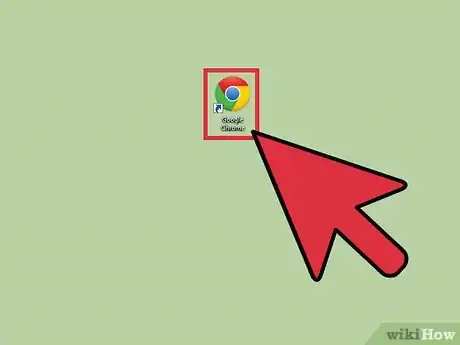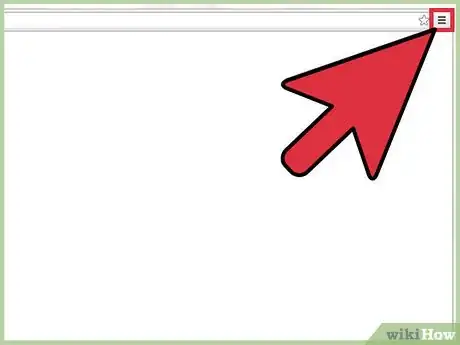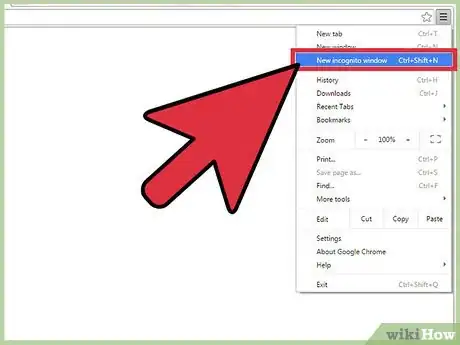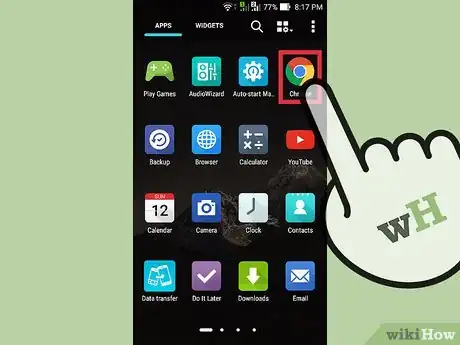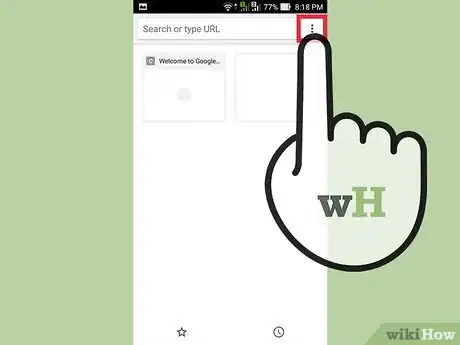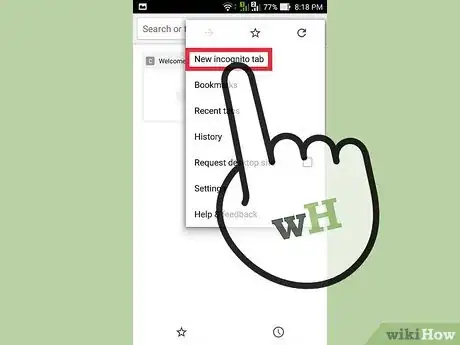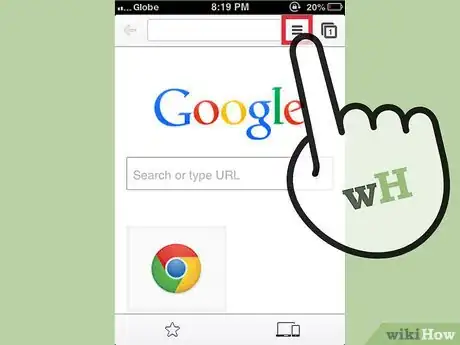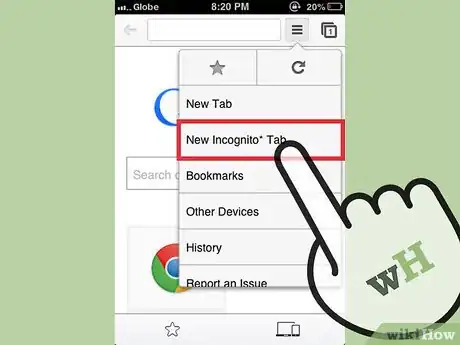wikiHow è una "wiki"; questo significa che molti dei nostri articoli sono il risultato della collaborazione di più autori. Per creare questo articolo, 10 persone, alcune in forma anonima, hanno collaborato apportando nel tempo delle modifiche per migliorarlo.
Questo articolo è stato visualizzato 6 328 volte
Con la modalità in incognito è possibile navigare normalmente sul web senza il timore di lasciare cookie e tracce nella cronologia del computer o del dispositivo usato. In questo modo potrai usare Google Chrome in maniera privata, senza che il browser salvi tutto quello che fai su internet, come i siti web visitati o i file scaricati. Una volta uscito dalla sessione in incognito, verrà rimossa ogni traccia della navigazione. Questa funzione è disponibile in tutti i browser Google Chrome su numerose piattaforme, inclusi computer, dispositivi Android e dispositivi mobili iOS.
Passaggi
Attivare la Modalità in Incognito su Google Chrome (Computer)
-
1Cerca Google Chrome sul computer e aprilo. Il browser si caricherà.
-
2Clicca sul pulsante che raffigura 3 punti orizzontali in alto a destra. Si aprirà il menu principale.
-
3Clicca su "Nuova finestra di navigazione in incognito" dal menu. Si aprirà una nuova finestra di Google Chrome che ti permetterà di navigare in incognito. La barra degli strumenti superiore sarà un po' più scura e in alto a sinistra apparirà un'icona raffigurante una persona in incognito. Nella finestra principale leggerai anche la frase "Sei passato alla navigazione in incognito".
- Puoi aprire una nuova finestra in incognito premendo anche Ctrl+Shift+N su Windows, Linux e Chrome OS. Su Mac, premi ⌘ + Shift + N sulla tastiera.
Pubblicità
Attivare la Modalità in Incognito su Google Chrome (Android)
-
1Cerca la app di Google Chrome sul dispositivo e toccala. Il browser si caricherà.
-
2Tocca l'icona o il pulsante del menu sul dispositivo. Raffigura 3 puntini o linee orizzontali. In questo modo si aprirà il menu principale.
-
3Tocca "Nuova scheda in incognito" dal menu. Nella finestra del browser si aprirà un nuovo tab con modalità in incognito.
- Puoi usare sia il tab normale sia quello in incognito all'interno della stessa sessione. La navigazione privata è possibile solo nei tab in incognito.
Pubblicità
Attivare la Modalità in Incognito su Google Chrome (iOS)
-
1Cerca la app di Google Chrome sul dispositivo e toccala. Il browser si caricherà.
-
2Tocca il tasto raffigurante 3 barrette orizzontali. Si aprirà il menu principale.
-
3Tocca "Nuova scheda in incognito" dal menu. Si aprirà un nuovo tab nella finestra del browser in modalità incognito. In alto a sinistra vedrai l'icona di una persona in incognito. Nella finestra principale dovresti anche leggere la frase "Sei passato alla navigazione in incognito".Pubblicità
Consigli
- Puoi usare sia il tab normale sia quello in incognito nella stessa sessione. La navigazione privata verrà applicata solo ai tab in incognito.